MOV è un formato popolare ampiamente adottato da iPhone, Canon, Nikon, Final Cut Pro, iMovie e altri dispositivi e programmi. Ma quando provi a caricare un video MOV su YouTube o Facebook o provi a riprodurre un file MOV su Android, potresti sentirti dire che il tuo file non è accettato. Ecco perché dobbiamo convertire MOV in MP4, il formato che offre una migliore compatibilità.
In questo articolo, condivideremo i 4 migliori convertitori gratuiti da MOV a MP4 per Mac.

MacX Video Converter Free Edition
MacX Video Converter Free Edition è il primo convertitore gratuito da MOV a MP4 professionale che voglio consigliare agli utenti Mac. Con 320+ video e 50+ codec audio, questo convertitore video per Mac ti consente di convertire quasi tutti i video inclusi MOV in MP4, MOV, MKV, AVI, FLV, WMV, ecc. Sono supportati oltre 180 video e 14+ formati di output audio.
Ti consente di convertire MOV in MP4 con codec video H264, MPEG-4, H265 senza influire sulla qualità video, grazie al suo motore di alta qualità integrato, alla tecnologia di de-interlacciamento, alla barra di scorrimento LQ-HQ e ai parametri relativi alla qualità (bit velocità, frequenza dei fotogrammi, risoluzione).
E le sue avanzate utility Multi-core CPU (fino a 8) possono assegnare il lavoro di una CPU alle attuali CPU (massimo 8) per funzionare simultaneamente e un'altra tecnologia di hyper-threading consente l'esecuzione di più thread su ciascun core della CPU, il che accelera la velocità di conversione da MOV a MP4. Non è finita qui. L'ultima tecnologia di accelerazione hardware Intel QSV attiverà l'accelerazione hardware del tuo computer per rendere la conversione video ancora più veloce.
Come convertire velocemente MOV in MP4 su macOS con alta qualità gratuitamente
Passaggio 1: aggiungi file video MOV
Download gratuito il miglior convertitore da MOV a MP4 per macOS (supportato anche macOS Big Sur) se non lo hai fatto, eseguilo e fai clic sul pulsante "Aggiungi video" per importare il file MOV di destinazione. Puoi anche trascinare direttamente il file MOV nell'interfaccia principale di questo convertitore gratuito da MOV a MP4 per Mac.
Passaggio 2: selezionare MP4 come formato di output
Scegli "Video MP4" come formato di output da Mac General Video o Mobile Video Profile se vuoi trasferire su dispositivi mobili.

Passaggio 3: scegli la cartella di destinazione
Fare clic sul pulsante "Sfoglia" per selezionare una cartella di destinazione in cui salvare il file MP4 risultante.
Passaggio 4: inizia a convertire MOV in MP4
Fare clic su "ESEGUI" e quindi inizierà la conversione da MOV a MP4. Terminerà la conversione dei video rapidamente.
Suggerimenti: Spuntare "Intel" per attivare la tecnologia di accelerazione hardware Intel QSV per accelerare la velocità di conversione da MOV a MP4. Selezionare le caselle Usa motore di alta qualità e Deinterlacciamento per garantire una conversione di alta qualità.
Test di conversione da MOV a MP4 e dati specifici
Qui abbiamo utilizzato un video MOV (H264) da 94,7 MB per il test, convertendo MOV (H264) in MP4 (H264). Il file MOV originale ha una lunghezza di 4 minuti e 47 secondi e una risoluzione di 1280x720. Frequenza fotogrammi: 23 fps; velocità in bit: 2768 kbps. L'intero test si basa su un iMac da 27 pollici (2011 Middle) con sistema operativo Yosemite e processore Intel Core i5 da 2,7 GHz.
Il risultato del test è questo: ci vogliono 38,30 secondi per convertire con successo MOV in MP4 su Mac, con risoluzione 1280x720, nessuna variazione del frame rate e della lunghezza del video. Un po 'più basso nel bit rate - 2176 kbps, ma nessun cambiamento visivo nella qualità del video. E la dimensione del file MP4 di output è di soli 54,6 MB.
Online Converter
Essendo il miglior convertitore gratuito online che ho usato, devo dire oggettivamente che non è secondo a nessun convertitore video online gratuito per Mac per convertire MOV in MP4.
Come convertire MOV in MP4 con il convertitore online
Passaggio 1. Apri il convertitore online e scegli "Converti video in MP4".
Passaggio 2. Carica file video MOV.
Passaggio 3. Premi il pulsante "Converti". Quindi lascia il lavoro a questo convertitore online gratuito da MOV a MP4.
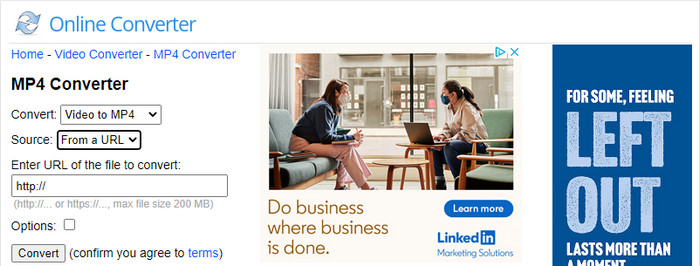
È semplice e non ci sono intoppi nel convertire MOV in MP4 per Android iOS su Mac / Win.
Multiuso per gli utenti per convertire immagini, ebook, documenti, ecc.
Converte solo un video per volta.
È pieno di pubblicità e pulsanti di download fuorvianti.
La velocità di conversione deve essere migliorata.
Processo di conversion con Perdita di qualità. La qualità di output MP4 è danneggiata in una certa misura.
La procedura di conversione a volte è instabile (correlata anche alla connessione di rete).
Problemi comuni con la conversione da MOV a MP4 su Mac utilizzando il convertitore online
- Lo strumento non riesce a riconoscere il file MOV di origine.
- Si inceppa o addirittura si arresta in modo anomalo durante il caricamento di un file video 4K MOV di grandi dimensioni.
- A volte gli utenti non riescono a trovare il file di output nella posta in arrivo.
VLC Player
VLC media player non è solo un lettore multimediale di prim'ordine per riprodurre file MOV MP4, ma anche un convertitore da MOV a MP4 solido ma gratuito per macOS. Vedi può essere abituatoconverti quicktime mov in mp4con soli 4 clic mostrati nell'immagine sottostante. E dopo che l'attività di conversione da MOV a MP4 è terminata, puoi anche riprodurre video MP4 all'interno di VLC o eseguire lo streaming di video MP4 da Mac a Apple TV / Windows 10/8 come desideri.
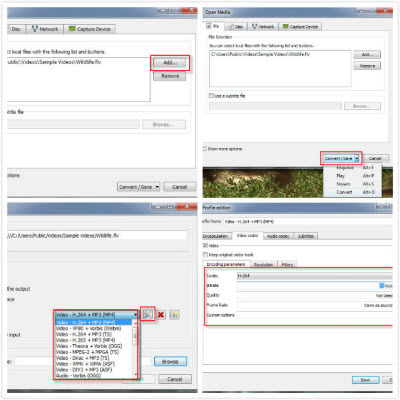
Cambia MOV in MP4 facilmente come un gioco da ragazzi.
Riproduci file MOV MP4 con alta qualità.
Anche la funzione AirPlay per lo streaming di video di film MOV MP4 da iOS / Mac a Apple TV, ecc.
Molto flessibile e leggero.
L'interfaccia utente è piuttosto semplice.
La capacità di download di video di film deve essere migliorata.
Se VLC potesse ottenere un aumento considerevole della velocità di conversione video sarebbe ancora meglio.
Errori comuni con la conversione gratuita di MOV in MP4 su macOS tramite VLC
- Il file di output non ha audio / suono.
- L'audio non è sincronizzato.
- Nessun video. Il file MP4 convertito è uno schermo nero con audio corretto.
- La conversione da MOV a MP4 (H264, AAC) blocca VLC su Mac.
QuickTime Pro
Un altro convertitore video da MOV a MP4 per Mac che voglio condividere con te si chiama QuickTime Pro, che credo non ti sia estraneo. Ma come utilizzare QuickTime Pro per comprimere e convertire MOV in MP4? Seguitemi amici miei.
Passaggio 1: Fai clic su "File" nella parte superiore di QuickTime Pro, quindi fai clic su "Esporta" per aprire il file .mov.
Passaggio 2: Nella finestra pop-up, seleziona "Movie to MPEG-4". Quindi premi il pulsante "Opzioni".
Passaggio 3: Opta per "MP4" nella finestra di dialogo "Impostazioni di esportazione MPEG-4" per scegliere il codec che si desidera utilizzare per la compressione (anche le impostazioni "Audio" possono essere regolate allo stesso modo).
Passaggio 4: Fai clic con il mouse su OK fino a tornare alla finestra "Salva file esportato come", specifica la cartella di destinazione in cui salvare il file MP4 e fai clic su "Salva". Il lavoro è fatto e lascia il resto a QuickTime Pro.
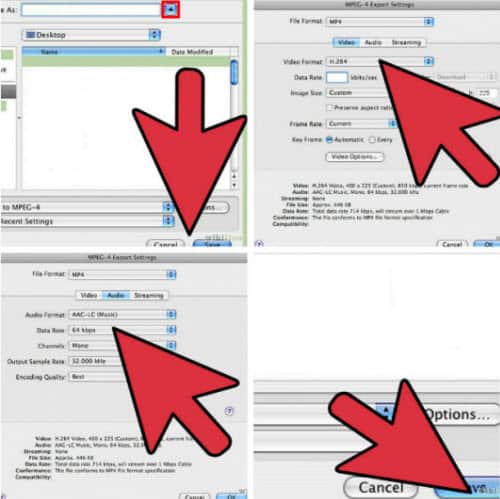
Il convertire MOV in formati video come MP4 su macOS è facile da usare.
È multiuso e può essere utilizzato per modificare file video MP4.
Impossibile estrarre file audio MP3 da video MP4.
Supporta solo una selezione limitata di codec.
Errori generali durante la conversione gratuita da MOV a MP4 su Mac con QT Pro
- Errore -43: non è stato possibile trovare un file.
- Errore 11821 durante la conversione di file MOV in MP4 su Mac.
- Il messaggio di errore indica che si tratta di un file che QT Pro non comprende - 2048.
Sommario
Ogni convertitore da MOV a MP4 sopra menzionato ha i suoi meriti.
Il convertitore video professionale gratuito da MOV a MP4 per Mac - MacX Video Converter Free Edition - offre il più ampio supporto di codec e può aiutarti a convertire MOV in MP4 con la massima velocità e alta qualità, e nel frattempo ti consente di ridurre le dimensioni del file video in modo da ottenere una migliore compatibilità con i tuoi dispositivi multimediali.
Il convertitore online gratuito è favoloso per coloro che vogliono convertire MOV in MP4 senza scaricare alcun software. Ma devi sopportare la bassa velocità di conversione e gli annunci.
VLC media Player e QuickTime Pro sono anche ottime opzioni per consentirti di convertire gratuitamente i video MOV in MP4 nel modo più semplice possibile. Il vantaggio è che la qualità del video MP4 in uscita viene ridotta dopo la transcodifica video.






